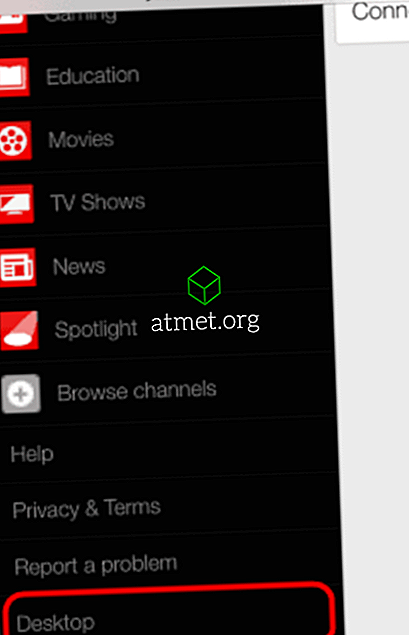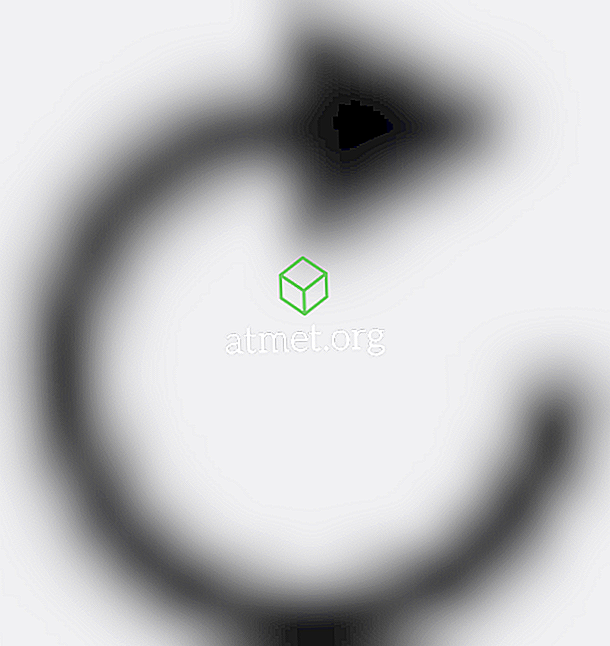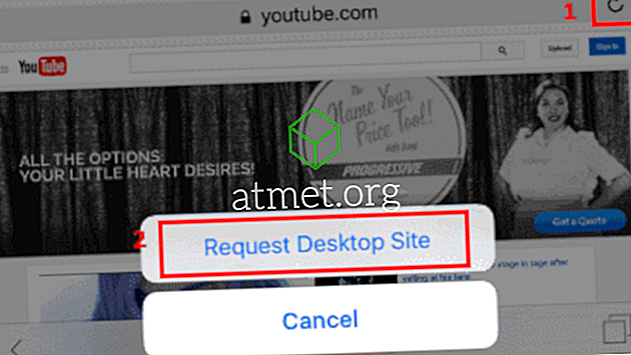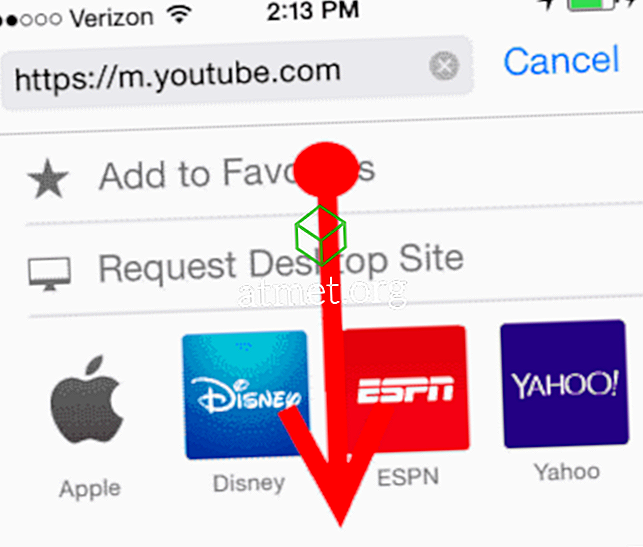Hvis du ønsker å se den fullstendige desktopversjonen av YouTube fra Safari for iOS-nettleseren på Apple iPhone eller iPad, kan du ved å utføre bare noen få trinn. Følg denne veiledningen, og du får tilgang til alle funksjonene som desktopversjonen av nettstedet tilbyr på kort tid.
Aktiver JavaScript før du fortsetter
Før du utfører trinnene nedenfor, må du kontrollere at JavaScript er aktivert i Safari. Mange av funksjonene i YouTube vil ikke være tilgjengelige, med mindre det er aktivert. Du kan gjøre det ved å gå til startskjermbildet og velge " Innstillinger "> " Safari "> " Avansert ". Derfra, bytt " JavaScript " til " På " (Grønn).

Disse trinnene kan også ikke fungere hvis YouTube-appen er installert. Så du vil kanskje avinstallere den.
Alternativ 1 - Hurtig snarvei
Du kan raskt få tilgang til desktopversjonen av YouTube i Safari for iOS ved å åpne Safari-appen og skrive " www.youtube.com/?app=desktop " uten anførselstegn. Derfra trykker du på " Go ", og du vil umiddelbart bli tatt til desktopversjonen av YouTube.
Alternativ 2 - Skrivebordmeny
Hvis du ikke vil skrive ut den lange nettadressen, kan du utføre disse trinnene i stedet:
- Åpne Safari-appen, skriv " youtube.com ", og trykk deretter på " Go ".
- Den mobile versjonen av YouTube vil bli vist. Du kan deretter trykke på menyknappen som ligger øverst til venstre på skjermen.
- Rull ned til bunnen av menyen, og trykk deretter på " Skrivebord ".
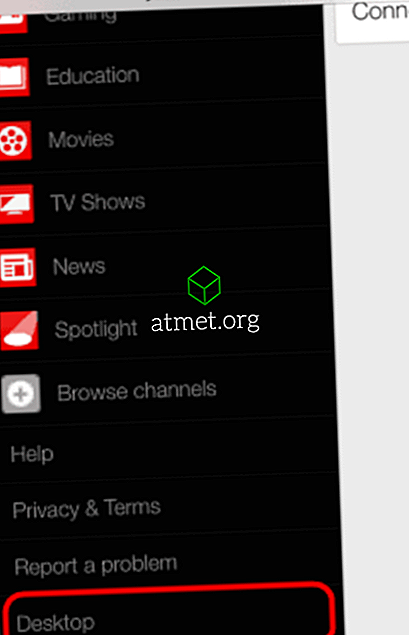
Alternativ 3 - Safari-innstilling
iOS 9 og senere
- Besøk YouTube.com i Safari nettleseren.
- Trykk og hold sirkelen med pilens ikon
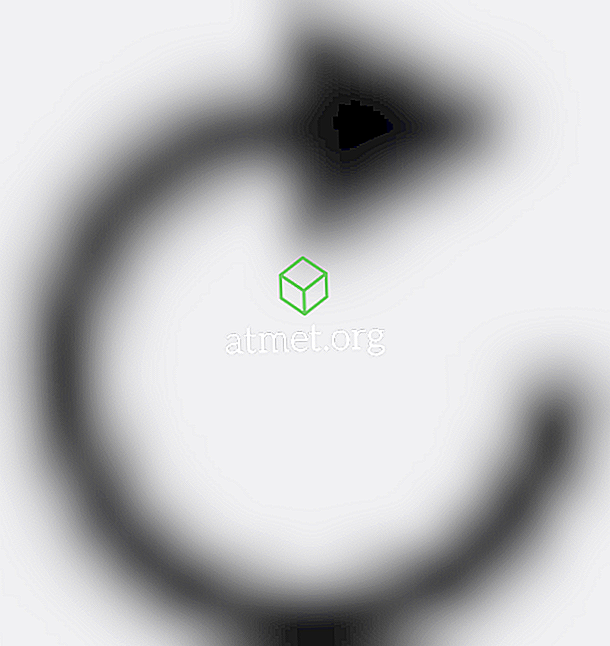
- Velg " Request Desktop Site ".
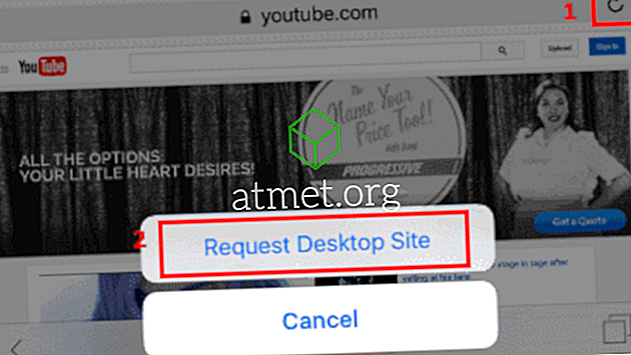
Du er ferdig! Den stasjonære versjonen av YouTube vises.
iOS 8
- Åpne Safari-appen, skriv " youtube.com ", og trykk deretter på " Go ".
- Trykk på URL-adressen i adressefeltet for å markere den og hente bokmerke-menyen.
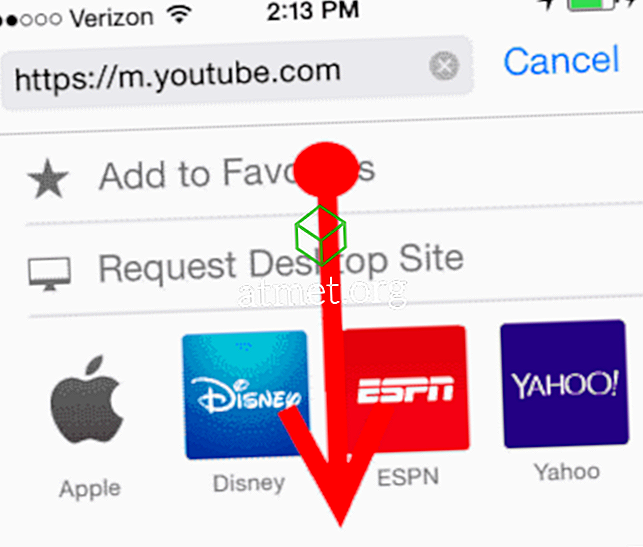
- Start fra bare under adressefeltet, sveip nedover for å avsløre alternativet " Request Desktop Site ". Velg den og du er ferdig.

Der har du det! Tre måter å få tilgang til desktopversjonen av YouTube fra iPhone eller iPad.